Kui teie printer pärast Windowsi värskendust ei tööta, ärge paanitsege. On mõned lihtsad parandused, mida saate proovida, et see uuesti tööle panna. Esmalt proovige arvuti ja printer taaskäivitada. See lihtne samm võib sageli probleemi lahendada. Kui see ei tööta, proovige printer desinstallida ja seejärel uuesti installida. Tavaliselt lahendab see kõik draiveriprobleemid, mis võivad probleemi põhjustada. Kui teil on endiselt probleeme, võite proovida oma printeri draivereid värskendada. See on natuke rohkem seotud, kuid mõnikord võib see lahendada tõsisemaid probleeme. Kui ükski neist lahendustest ei tööta, peate võib-olla täiendava abi saamiseks ühendust võtma oma printeri tootjaga. Ärge laske katkisel printeril oma päeva rikkuda. Väikese tõrkeotsingu abil peaksite saama selle kiiresti uuesti tööle panna.
Windowsi värskendused toovad teie arvutisse teadaolevalt uusimad funktsioonid ja turvavärskendused. Kuid see ei kahjusta teie arvutit. Kuid mõnikord võib teil tekkida kummalisi probleeme. Üks selline probleem on see, et printer ei tööta pärast Windowsi värskendust.Probleem võib ilmneda seetõttu, et teie printeridraiveri failid ei ühildu Windowsi uusima versiooniga. Kuid õnneks pole probleemi lahendamine nii keeruline.Altpoolt leiate mitu lahendust probleemi lahendamiseks, alustades põhilisest tõrkeotsingust.

Parandage, et printer ei tööta pärast Windows Update'i
Kui teie printer ei tööta pärast Windowsi värskendust, on siin mõned näpunäited, mis aitavad teil printerit taastada.
- Veenduge, et teie printer on ühendatud
- Käivitage printeri tõrkeotsing
- Laadige alla ja installige uusim tarkvara ja printeridraiver.
- Eemaldage uusim Windowsi värskendus
- Installige printeridraiver uuesti
Nii et jätkame ja kontrollime samme:
1] Veenduge, et teie printer on ühendatud
Enne mis tahes parandusega jätkamist veenduge, et printer on ühendatud. Kas teie printer on sisse lülitatud? Kas ühendus pistikupesa ja arvutiga on korras?
Peate uuesti kogu ühenduse läbima, proovige uuesti juhtmeid sisestada ja arvuti taaskäivitada. Isegi kui see teie probleemi ei lahenda, võite proovida printerit välja ja uuesti sisse lülitada.
Selleks lülitage printer välja, eemaldage see vooluvõrgust ja jätke umbes minutiks seisma. Pärast seda lülitage printer sisse ja vaadake, kas teie Windowsi arvuti tunneb teie printeri ära.
2] Käivitage printeri tõrkeotsing
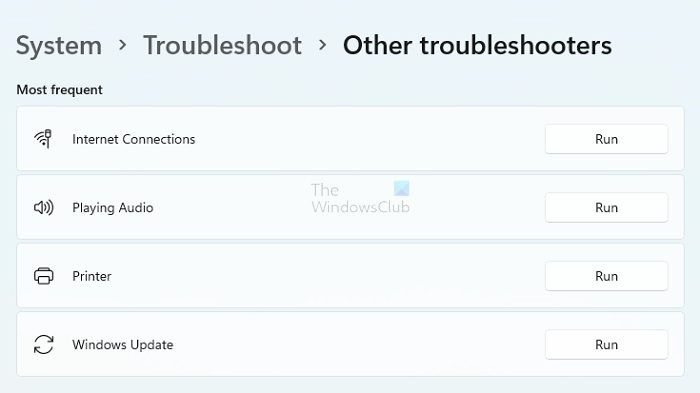
Parem oleks, kui prooviksite käivitada ka printeri tõrkeotsingu. Tõrkeotsing lahendab sageli probleemi automaatselt. Isegi kui see probleemi ei lahenda, vihjab see mõnikord, mis võib viga olla.Printeri tõrkeotsingu käivitamiseks. Järgige neid samme.
- Seadete käivitamiseks vajutage Windowsi klahvi + I.
- Avage Süsteem > Tõrkeotsing > Muud tõrkeotsingud.
- Otsige üles oma printer ja klõpsake selle kõrval olevat nuppu Käivita.
- Lõpuks käivitage tõrkeotsing ja vaadake, kas see lahendab probleemi.
3] Laadige alla ja installige uusim tarkvara ja printeridraiver.
Kuna värskendasite Windowsi, ei pruugi teie printeridraiver OS-i uusima versiooniga ühilduda. Seetõttu laadige alla ja installige uusim tarkvara ja printeridraiver.
Printeridraiveri värskendamiseks peate minema oma printeri tootja draiveri allalaadimislehele. Sealt kasutage saadaoleva draiveri otsimiseks oma printerimudelit.Näiteks kui teil on HP printer, võite minna Google'i ja otsida HP printeridraiveri allalaadimist ning seejärel minna HP veebisaidile ja otsida printeridraiverit.
Pärast seda laadige draiver alla ja installige see oma arvutisse ning vaadake, kas see lahendab pärast Windowsi värskendust printeri mittetöötamise probleemi.
4] Desinstallige uusim Windows Update.
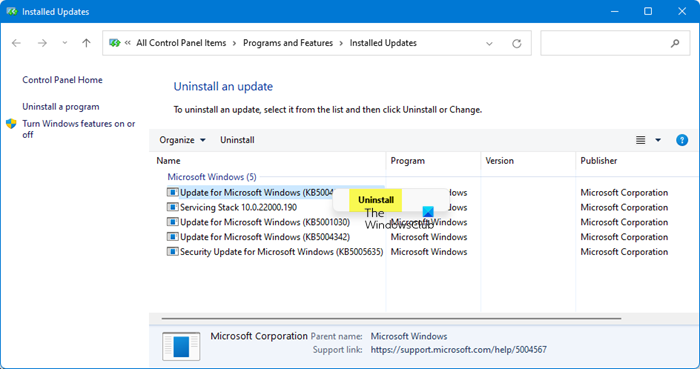
Kuna probleem ilmnes pärast Windowsi värskendust, saate värskenduse desinstallida. Kuid see töötab ainult väiksemate värskenduste, mitte suurte värskenduste puhul. Järgige meie üksikasjalikku juhendit Windowsi värskenduste desinstallimise kohta.
5] Installige printer uuesti
Järgmisena saate printeri arvutist eemaldada ja uuesti installida. Kõigepealt peate printeri eemaldama ja seejärel uuesti lisama. Printeri Windowsis uuesti installimiseks järgige üksikasjalikke juhiseid.
Kustuta printer
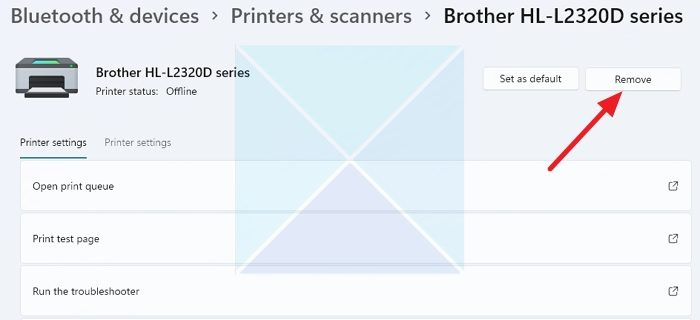
- Seadete käivitamiseks vajutage Windows + I.
- Liikuge jaotisse Bluetooth ja seadmed > Printerid ja skannerid.
- Klõpsake oma printeri nimel, valige Desinstalli ja järgige kõiki ekraanil kuvatavaid juhiseid.
- Kui printer on desinstallitud, avage Windowsi sätete jaotises Rakendused ja desinstallige printeriga seotud tarkvara.
- Taaskäivitage arvuti ja järgige alltoodud samme.
Märge: Desinstallige ainult selle printeriga seotud tarkvara, mitte kõik.
Installige printer
- Laadige printeridraiver või häälestusviisard alla tootja veebisaidilt.
- Käivitage rakendus ja järgige kõiki ekraanil kuvatavaid juhiseid.
See on kõik, et printer ei tööta pärast Windowsi värskendamist. Probleemi saab lahendada printeridraiveri uuesti installimisega. Kui see ei aita, proovige printer uuesti installida. Kui jääte millegi juurde jänni, kommenteerige julgelt allpool.
Lugege : HP printeriskanner ei tööta
Miks mu arvuti järsku mu printerit ära ei tunne?
Kui kõik toimis varem, teie printer on ühendatud, see on võrgus ja te pole Windowsi värskendanud, on kõige parem printer uuesti installida, et see uuesti tööle saada. Mõned printeriga seotud failid võivad olla rikutud ja printeri tarkvara installimine parandab selle. Kasutage installimisel alati OEM-tarkvara, kuna see installib ainult ühilduvad draiverid.
Parandamiseks: Juhtmeta printer ei reageeri
Kuidas printeriga uuesti ühendust luua?
Veenduge, et printer on sisse lülitatud, arvutiga ühendatud ja ei ole puhkerežiimis. Enamik printereid läheb puhkerežiimi, kui neid pikka aega ei kasutata. Kui tegemist on jagatud printeriga, kontrollige, kas olete ühendatud samasse võrku, ja arvutiga ühendatud printeri puhul veenduge, et arvuti oleks tuvastamise toimimiseks sisse lülitatud.
Windowsi 10 alglaadimisseadet ei leitud














